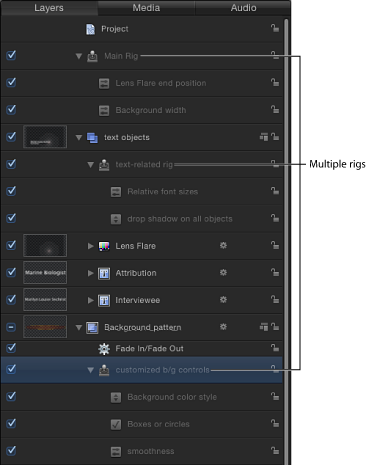在 Motion 中使用绑定
虽然绑定常用于构建供 Final Cut Pro X 项目中使用的主控制,但也可以在 Motion 中使用,以简化复杂项目的控制集。如果不想通过操纵单个参数来进行更改,您可以选择只使用绑定中的几个 Widget 来修改 Motion 项目。
绑定在构建后会立即变为活跃。您可以使用 HUD、“绑定”检查器或“Widget”检查器中的控制对项目作出更改。
使用 HUD 可以在其他与绑定相关的控制在检查器中不可见的情况下查看 Widget。当与其他用户共享复杂项目,或创建一个每次使用时都必须修改的项目时,通过此方法来使用绑定会很有用。
例如,您可以为一个底部三分区动画标题创建一个基本项目,此标题包含两个文本对象、一个背景复制器和一个穿越文本的镜头眩光发生器。
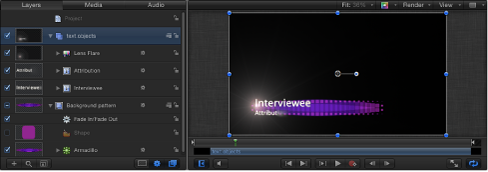
每次使用项目时,必须更改背景发生器的大小和位置,使其与文本长度相匹配。此外,镜头眩光只能显示在字母顶部。使用绑定,您可以创建一小组控制,用于修改此类更改所需的参数。这样,您可以选择绑定并立即访问您要更改的参数,而无需选择单个对象并打开其各自的检查器来作出更改。
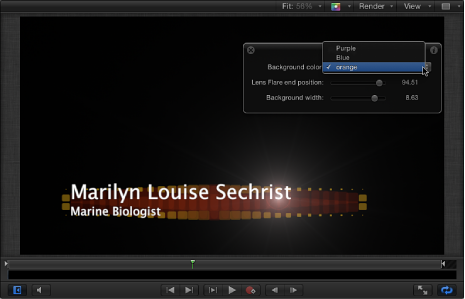
或者,您也可以发布 Widget 并使用“项目”对象(位于“层”列表中)作为检查器中的自定控制面板。有关发布的更多信息,请参阅发布绑定。
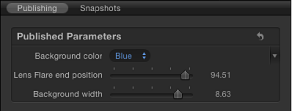
您甚至还可以将关键帧应用到滑块 Widget,基于该滑块中存储的快照创建动态的动画效果。弹出式菜单和复选框 Widget 不能设定关键帧,也不能应用行为。